商务打印机是办公室中必不可少的设备之一,但在长期使用过程中,往往会遇到各种故障和问题。本文将介绍商务打印机常见问题及解决方法,帮助用户更好地应对打印机...
2024-12-02 5 打印机
打印机作为办公和家庭常用的设备,有时可能会遇到未联机的问题,导致无法正常进行打印操作。本文将介绍一些解决打印机未联机问题的实用技巧与建议,帮助读者快速解决这一常见问题。
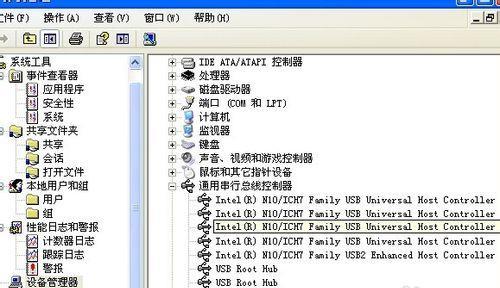
检查连接线是否松动
确保打印机与电脑之间的连接线插口稳固。若连接线松动或未连接好,可将其重新插入打印机和电脑的相应插口中,并确保连接牢固。
检查电源线是否正常连接
检查打印机的电源线是否与电源插座连接良好,确保电源线没有断裂或接触不良。
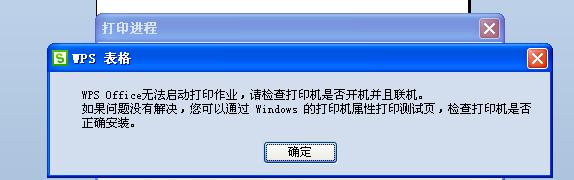
检查打印机状态显示屏
观察打印机的状态显示屏,如果屏幕上显示"未联机"或类似提示信息,可能是因为某个设置出现问题。在打印机菜单中找到联机选项,并选择正确的模式以恢复正常联机状态。
检查打印机驱动程序是否正常
打开电脑的设备管理器,找到打印机驱动程序并检查其状态。如果显示有异常标志或出现错误信息,可能需要重新安装或更新驱动程序。
重新启动打印机和电脑
有时候,只需简单地将打印机和电脑都关机,然后重新开机即可解决未联机问题。这个方法相当于刷新了系统,能够解决一些临时性的问题。
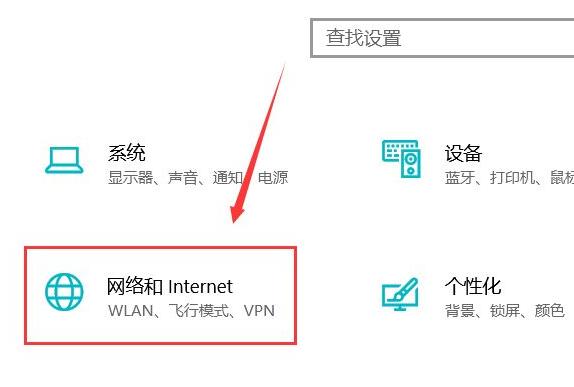
检查打印机是否处于休眠状态
一些打印机在长时间不使用后会自动进入休眠状态,这可能导致打印机无法联机。按下打印机的电源按钮或其他唤醒按钮,使其从休眠状态恢复。
检查网络连接
如果打印机是通过局域网连接的,确保网络连接正常。可以尝试重新连接无线网络或通过有线连接方式进行打印。
清除打印队列
如果打印队列中有堆积的文件或者错误的打印任务,可能会导致打印机无法正常联机。打开打印队列,删除所有等待打印的文件,并重新开始打印。
更新打印机固件
查找打印机制造商的官方网站,检查是否有可用的固件更新。更新打印机固件可能会修复一些与联机问题相关的bug或错误。
检查打印机设置
打开打印机设置界面,确保选择了正确的纸张类型、打印质量和其他参数。有时候不正确的设置也会导致打印机无法联机。
尝试使用其他电脑进行打印
如果有其他电脑可用,可以将打印机连接到该电脑并尝试打印。如果在其他电脑上能够正常联机,说明问题可能出在原先连接的电脑上。
联系技术支持
如果以上方法均无法解决问题,建议联系打印机制造商的技术支持部门,寻求专业人员的帮助和指导。
定期维护和保养打印机
定期清理打印机的墨盒、内部灰尘和杂质,保持打印机干净。这样可以降低发生未联机问题的概率。
通过软件解决问题
有一些软件可以用于诊断和解决打印机问题。下载并安装这些软件,并按照其提示进行操作,可能能够解决未联机问题。
打印机未联机是一个常见的问题,但通常可以通过检查连接线、电源线,重启打印机和电脑,检查驱动程序等方法来解决。如果问题仍然存在,可以尝试联系技术支持或寻求专业帮助。定期维护和保养打印机也是预防未联机问题的重要措施。
标签: 打印机
版权声明:本文内容由互联网用户自发贡献,该文观点仅代表作者本人。本站仅提供信息存储空间服务,不拥有所有权,不承担相关法律责任。如发现本站有涉嫌抄袭侵权/违法违规的内容, 请发送邮件至 3561739510@qq.com 举报,一经查实,本站将立刻删除。
相关文章

商务打印机是办公室中必不可少的设备之一,但在长期使用过程中,往往会遇到各种故障和问题。本文将介绍商务打印机常见问题及解决方法,帮助用户更好地应对打印机...
2024-12-02 5 打印机
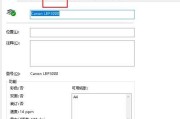
打印机是我们日常工作生活中非常常见的设备,但有时候我们可能会遇到打印机重置点不动的问题。这种情况下,打印机无法将打印头正确归位,导致打印出的文件出现错...
2024-12-02 6 打印机

打印机是我们日常工作和生活中必不可少的设备,但有时候在使用过程中可能会遇到一些故障,比如打印机红灯亮。这个问题通常表示打印机存在某种故障或错误,需要及...
2024-12-01 9 打印机
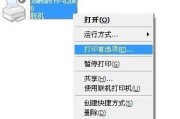
打印机无法打印薄纸是一个常见的问题,而解决这个问题并不困难。本文将介绍针对薄纸打印问题的解决方案及调整关键设置方法,帮助您轻松解决打印机无法打印薄纸的...
2024-11-29 7 打印机

在日常工作中,我们经常会遇到打印机出现各种问题的情况。打印机重启后显示满屏的问题是较为常见的一种。这不仅给工作带来了困扰,也影响了工作效率。我们有必要...
2024-11-29 8 打印机
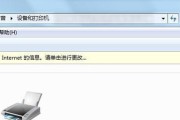
ZM400打印机是一款高性能的热转印打印机,适用于各种条码和标签的打印。正确设置打印机可以提高工作效率和准确性。本文将为您介绍如何设置ZM400打印机...
2024-11-28 9 打印机